Starfield со стабильными 60 fps на слабом (как для этой игры) компе — сложно, но возможно. Даже если у машинки не только средненький Intel, но и видеокарта Nvidia соответствующего фасона.
И к слову, если вы еще не в курсе, то на компах с AMD Starfield работает гораздо бодрее, чем с Intel и Nvidia.
По крайней мере, на момент публикации этого поста, бенчмарки игры все в пользу AMD. Даже средние процессоры AMD Starfield тянут лучше, чем т.н. «высокопроизводительные» Intel-овские, а AMD-шные видеокарты в этой игре легко «рвут» топовые Nvidia. В особенности, с уровнем качества графики Ultra в игре.
Не пропустите: Почему Starfield вылетает или вообще не запускается?
Разумеется, все это потому, что Starfield под AMD оптимизирована (и потому поддержка FSR предусмотрена, а DLSS и XESS — нет).
И тем не менее, повторимся, даже на ПК со средними по производительности Intel + Nvidia стабильные 60 fps в Starfield (притом с весьма достойным качеством картинки) сделать тоже можно. Вопреки, так сказать, нынешнему уровню оптимизации игры именно под Intel + Nvidia.
Впрочем, прежде уточним на всякий случай, некоторые моменты. Во-первых, учетом требований данной конкретной игры «средним ПК«, который реальной способен обеспечивать эти самые 60 кадров в секунду, считать приходится машину примерно такой комплектации:
- проц — Intel Core i5-1200F 6C/12T
- видяха — Nvidia RTX 3060 12GB
- оперативки — 16GB DDR4
- накопитель — XPG Gammix S5 SSD
- разрешение — 1080p

Во-вторых, все параметры графики и настроек видеокарты, изложенные ниже, изначально «заточены» под картинку с разрешением макс. 1080p в Starfield. Но если возможности компа позволяют, то на основе этих настроек можно поэкспериментировать и с более высоким качеством изображения.
В-третьих, если машина совсем «средняя», то готовимся к тому, что даже с такими настройками 60 fps в Starfield она держать сможет не всегда. В динамичных космических драках и в больших городах частота может и будет падать.
Ну а вот теперь к делу. Итак:
60 fps в Starfield — настройки графики игры
Значит, первым делом качаем и ставим DLSS Mod — [ССЫЛКА]. Без него в данном случае никак — поддержка DLSS в Starfield официально не предусмотрена. Но и с ним, как показывает практика, тоже по-всякому бывает.
Не пропустите: DLSS, XESS и DLSS Frame Generation в Starfield: где скачать и как поставить
После установки мода, перезапускаем игру (обязательно), заходим в настройки графики (Settings > Display) и далее по порядку:
- Dynamic Resolution — OFF (поскольку выставить точное значение FPS не представляется возможным);
- Render Resolution Scale — 60 (это то самое приличное качество картинки без лишней нагрузки на систему и ущерба производительности, при условии, что для «Масштабирования» выбран FSR);
- Upscaling — FSR
- Enable VRS — OFF (если проц позволяет, то можно и включить — fps станет чуть повыше, но без улучшения качества изображения);
- Shadow Quality — Medium (качество теней остается на приемлемом уровне, но без зачительного ущерба производительности);
- Indirect Lighting — Medium (один из самых ресурсоемких параметров, но если поставить Low, то картинка становится слишком уж размытой);
- Reflections — Low (заметных отражений в Starfield не так и много, потому просто экономим ресурс и за счет них тоже);
- Particle Quality — High (но если именно в драках, т.е. когда в кадре много взрывов и разлетающихся объектов, игра лагает, то тогда ставим качество частиц на Medium);
- Volumetric Lighting — Medium (ниже смысла нет, а на High упадет fps);
- Crowd Density — High (если с High в городах игра лагает, то ставим Medium);
- Motion Blur — на своё усмотрение;
- GTAO Quality — Low (качество теней в местах соприкосновения двух игровых объектов);
- Grass Quality — High (если ниже, то тогда трава будет отрисовываться кусками);
- Contact Shadows — Low (параметр очень прожорливый и заметно влияет на fps);
- VSync — на свое усмотрение (если замечаем разрывы картинки — тиринг — то включаем, но если монитор поддерживает Freesync или Gsync, то включать смысла нет).

60 fps в Starfield — настройки видеокарты
Открываем Панель управления Nvidia > Управление параметрами 3D > вкладка «Программные настройки» > Starfield и далее проставляем следующее значение для этих параметров:
- Сглаживание гамма-коррекция — Выкл
- Сглаживание режим — Управление от приложения
- Сглаживание прозрачность — Выкл
- CUDA графические процессоры — Использовать глобальные параметры (Все)
- Вертикальный синхроимпульс — Использовать настройку 3D-приложения
- Режим низкой задержки — Выкл
- Режим управления электропитанием — Предпочтителен режим максимальной производительности
- Фильтрация текстур — Качество — Высока производительность
- Потоковая оптимизация — Вкл
- Тройная буферизация — Выкл
И жмем кнопку «Применить« внизу окна.
Теперь в обязательном порядке проверяем и включаем аппаратное ускорение видеокарты в настройках Windows:
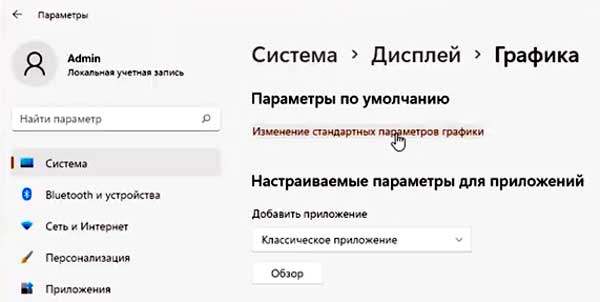
Параметры > Система > Дисплей > Графика > Изменить стандартных параметров графики > Планирование графического процессора с аппаратным ускорением — ВКЛ.
После этого перезагружаем компьютер, запускаем Starfield и наблюдаем искомые 60 fps в игре.

